Texteingabe Römische Zahlen in Word finden und verwenden
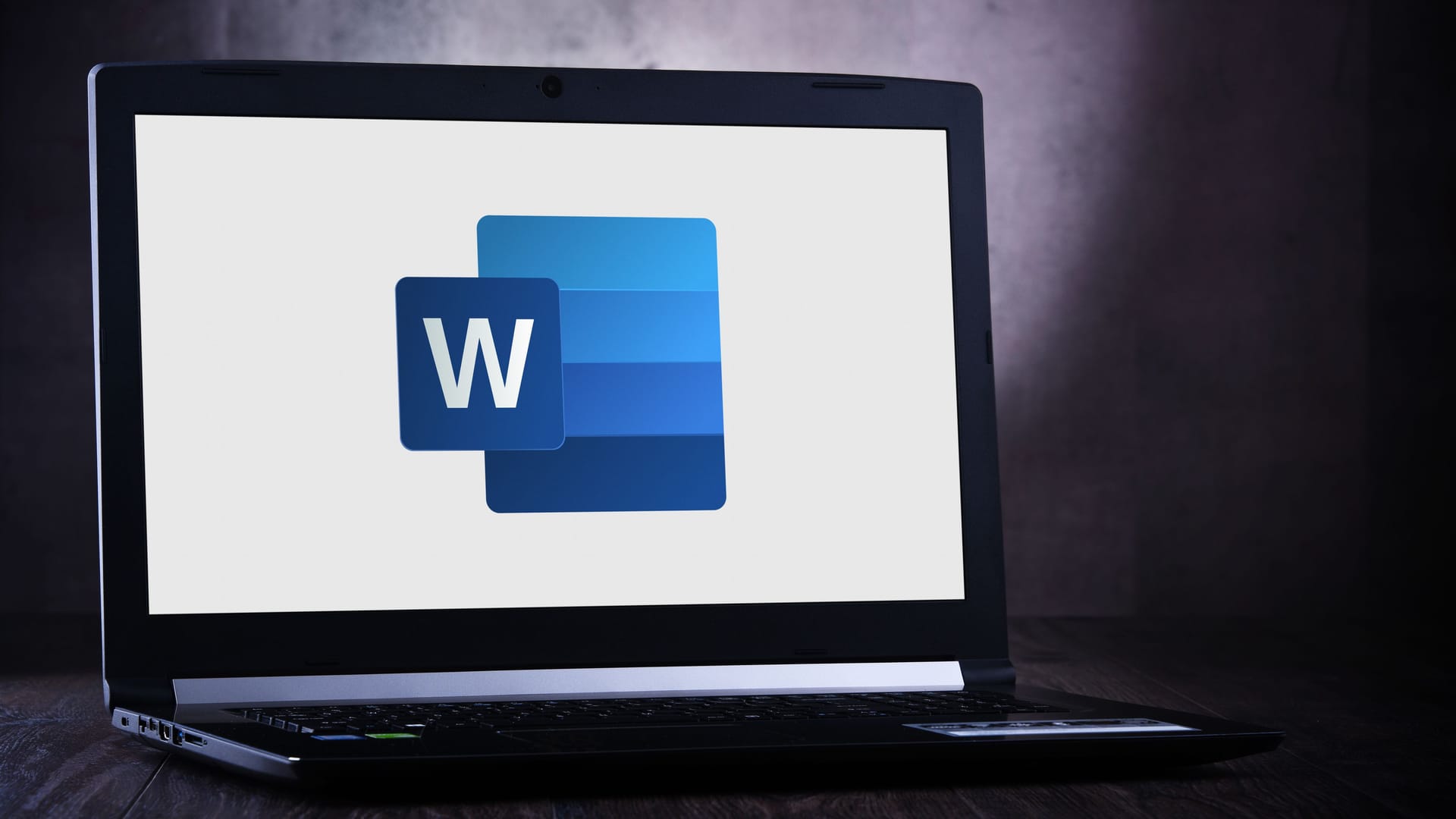

Römische Zahlen werden häufig in formalen Dokumenten verwendet, sind aber in Microsoft Word nicht direkt zugänglich. So lösen Sie das Problem.
In wissenschaftlichen Arbeiten, Verträgen oder Inhaltsverzeichnissen sind römischen Zahlen geläufig. In Microsoft Word sind sie nicht direkt als Option verfügbar, was bei vielen Nutzern für Unsicherheit sorgt. Wie lassen sich also römische Zahlen schnell und korrekt einfügen? Wir haben die Schritt-für-Schritt-Anleitung für Sie.
Römische Zahlen in Word: Einfügen und Formatieren
Das Textverarbeitungsprogramm Word hat eine Menge Funktionen. Um römische Zahlen einzufügen gibt es mehrere einfache Möglichkeiten. Eine der gängigsten Methoden ist die manuelle Eingabe. Römische Zahlen bestehen aus den Buchstaben I, V, X, L, C, D und M. Sie können diese einfach über die Tastatur eintippen, beispielsweise "I" für 1 oder "X" für 10. Achten Sie darauf, die Buchstaben korrekt zu kombinieren, um die gewünschte Zahl darzustellen.
Eine weitere Methode ist die Nutzung von automatischen Listenfunktionen. Bei der Erstellung einer Liste mit römischen Zahlen, verwenden Sie die Listen-Formatierung. Das geht so:
- Erstellen Sie eine neue nummerierte Liste.
- Klicken Sie mit der rechten Maustaste auf die Nummerierung.
- Wählen Sie "Nummerierung" und dann "römische Zahlen" aus.
Word wandelt nun die Zahlen automatisch in das gewünschte Format um.
Verwendung von römischen Zahlen für Kapitel und Überschriften
In vielen Dokumenten werden römische Zahlen für Kapitelüberschriften oder Abschnitte genutzt. Dies lässt sich in Word leicht einrichten:
- Markieren Sie den Text, den Sie als Kapitelüberschrift formatieren möchten.
- Gehen Sie zu "Formatvorlagen" und wählen Sie die entsprechende Vorlage aus, z.B. "Überschrift 1".
- Öffnen Sie das Menü "Absatz" und passen Sie die Nummerierungsoptionen an, um römische Zahlen für die Überschriften zu verwenden.
Durch diese Schritte fügt Word die römischen Zahlen automatisch vor den jeweiligen Überschriften ein und sorgt für eine einheitliche Formatierung im gesamten Dokument.
Erhalten Sie Antworten aus Tausenden t-online-Artikeln.
Antworten können Fehler enthalten und sind nicht redaktionell geprüft. Bitte keine personenbezogenen Daten eingeben. Mehr Informationen. Bei Nutzung akzeptieren Sie unsere Datenschutzhinweise sowie unsere t-online-Assistent Nutzungsbedingungen.
Römische Zahlen in Aufzählungen nutzen
Neben den Überschriften können römische Zahlen auch in Aufzählungen sinnvoll eingesetzt werden, beispielsweise in wissenschaftlichen Arbeiten oder bei rechtlichen Dokumenten. Auch hier bietet Word einfache Lösungen:
- Wählen Sie den Text aus, den Sie in eine Aufzählung mit römischen Zahlen umwandeln möchten.
- Gehen Sie auf "Aufzählungszeichen" und wählen Sie unter den Nummerierungsoptionen das Format mit römischen Zahlen aus.
Word setzt nun automatisch die römischen Zahlen vor die einzelnen Punkte Ihrer Liste. Diese Methode sorgt für eine übersichtliche und formale Darstellung Ihrer Inhalte.
Für eine besonders professionelle Präsentation können Sie römische Zahlen auch in Kopf- und Fußzeilen verwenden, um Seitenzahlen darzustellen. Dies ist besonders in akademischen Arbeiten oder offiziellen Dokumenten gefragt. Nutzen Sie dafür die entsprechenden Optionen unter "Einfügen" -> "Kopfzeile" oder "Fußzeile" und wählen Sie die Seitenzahl im römischen Format aus.
- Harvard Kennedy School: "Q. My endnotes display as roman numerals in my document. How do I correct this?" (englische Quelle)
- Dickinson College Commentaries: "Cardinal and Ordinal Numbers " (englische Quelle)

















